[MacOS] Phần mềm hiệu ứng tiếng cười cho Macbook (kèm Key)
Giá gốc là: 300.000₫.200.000₫Giá hiện tại là: 200.000₫.
Đã bán: 12
Phần mềm hiệu ứng âm thanh tiếng cười cho Macbook bản VIP này bao gồm:
- Sử dụng phím tắt phát hiệu ứng (ví dụ bấm số 1 là cười)
- 56 nút bấm hiệu ứng
- Nút điều chỉnh âm lượng to nhỏ
- Nút dừng âm thanh khi đang phát
Phần mềm cần VBA Excel để chạy, xem hướng dẫn cài đặt bên dưới. Nếu bạn cần mua VIP, liên hệ để được hỗ trợ cài đặt.

![[MacOS] Phần mềm hiệu ứng âm thanh tiếng cười cho Macbook](https://ntblog.net/wp-content/uploads/2025/02/NT-Sounds-MacOS-1.jpg)
![[MacOS] Phần mềm hiệu ứng âm thanh tiếng cười cho Macbook](https://ntblog.net/wp-content/uploads/2025/02/image.png)
![[MacOS] Phần mềm hiệu ứng âm thanh tiếng cười cho Macbook](https://ntblog.net/wp-content/uploads/2025/02/image-2.png)
![[MacOS] Phần mềm hiệu ứng âm thanh tiếng cười cho Macbook](https://ntblog.net/wp-content/uploads/2025/02/NT-Sounds-MacOS-2.jpg)
![[MacOS] Phần mềm hiệu ứng âm thanh tiếng cười cho Macbook](https://ntblog.net/wp-content/uploads/2025/02/NT-Sounds-MacOS-3.jpg)
![[MacOS] Phần mềm hiệu ứng âm thanh tiếng cười cho Macbook](https://ntblog.net/wp-content/uploads/2025/02/NT-Sounds-MacOS-Edit.jpg)




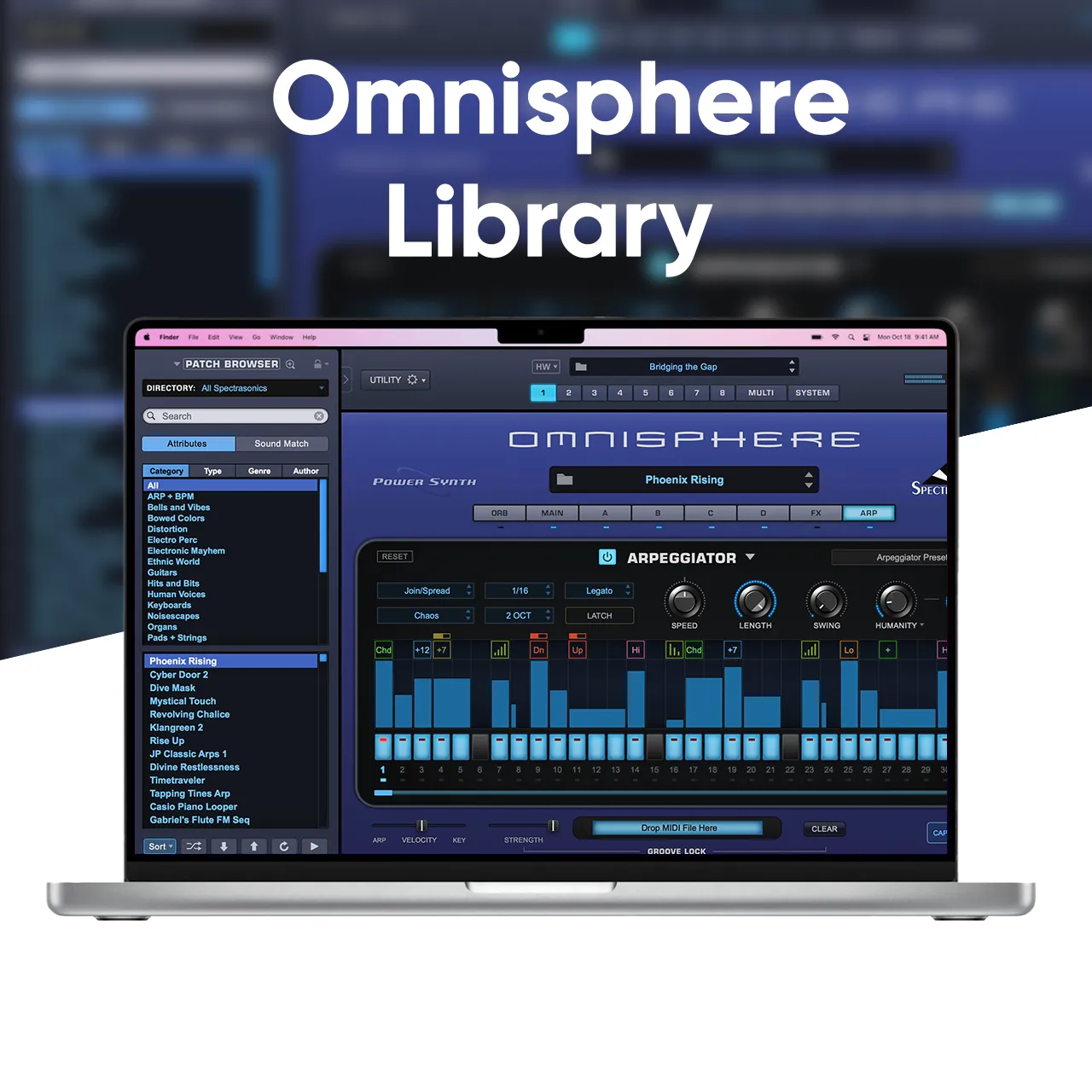

Đánh giá
Chưa có đánh giá nào.